Page 1

GUIDA PER L'UTENTE
Videocamera Wi-Fi® per la casa
Modelli: FOCUS66-B, FOCUS66-B2, FOCUS66-S, FOCUS66-S2,
FOCUS66-W, FOCUS66-W2
Le funzioni descritte in questa guida per l'utente sono soggette a modifiche senza preavviso.
Page 2
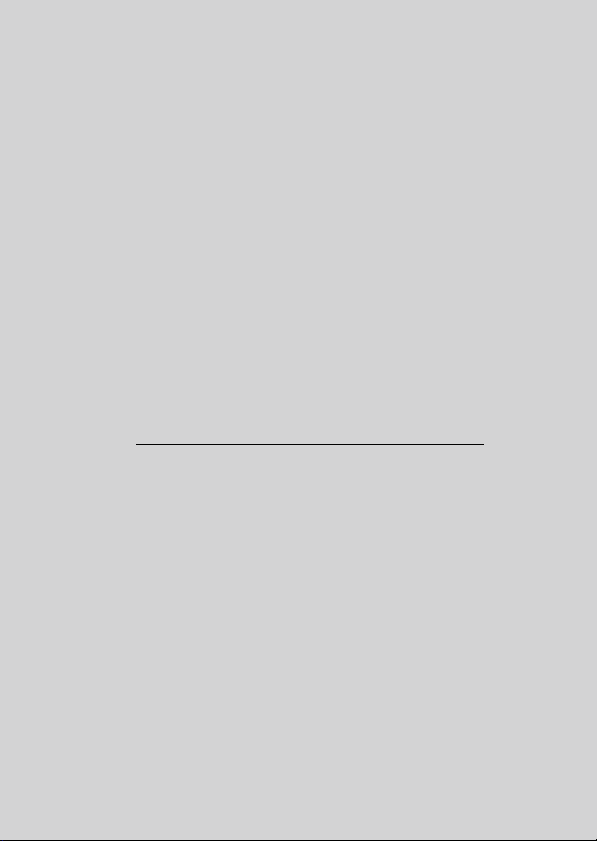
Benvenuti...
alla nuova videocamera Wi-Fi® Motorola per la casa!
Grazie per aver acquistato la nuova videocamera Wi-Fi® Motorola per la casa.
Se ogni volta che siete fuori vi chiedete cosa succede a casa, ora non ve lo
chiederete più. Ora potere monitorare ragazzi, animali domestici o beni con
questo sistema facile da usare. La videocamera può essere installata solo da
®
iPhone
/iPad® o dispositivi per Android™ e i video possono essere visualizzati
dal PC o dal notebook nonché da dispositivi per Android™ o da iPhone®/iPad®.
Conservare la ricevuto di acquisto originale con la data per riferimento. Per
l'assistenza in garanzia del prodotto Motorola bisognerà fornire una copia della
ricevuta di acquisto con la data per confermare di essere in garanzia. Per la
copertura della garanzia non è necessaria alcuna registrazione.
Per domande relative al prodotto chiamare il numero:
+49 (0) 1805 938 802 in Europa
Email: motorola-mbp@tdm.de
Questa guida per l'utente ha tutte le informazioni necessarie per ottenere il
meglio da questo prodotto.
Prima di installare le unità, leggere le Istruzioni per la sicurezza alle pagine 5 - 6.
La confezione contiene
• 1 unità videocamera Wi-Fi
• 1 x adattatore di alimentazione
• 1 x Guida rapida all'avvio
• 1 x Guida utente
®
Page 3
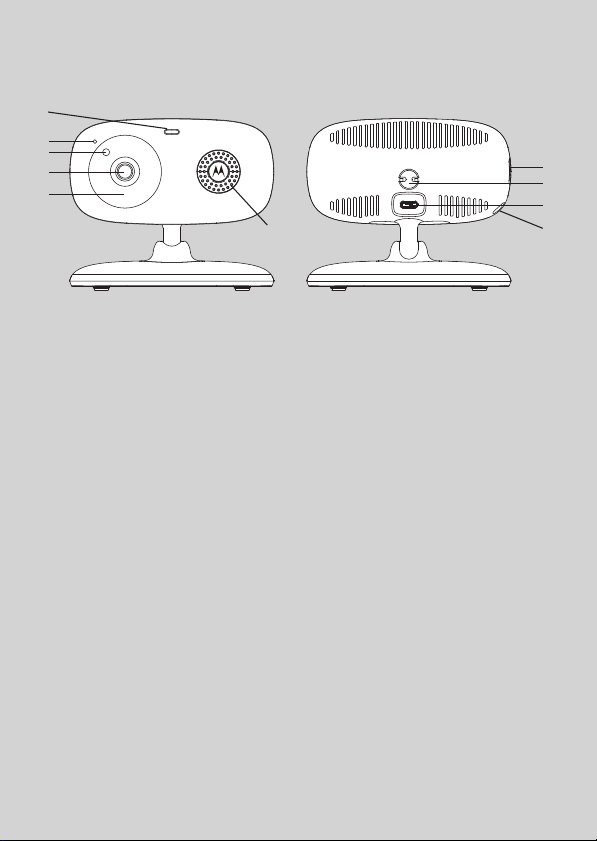
Panoramica della videocamera
1
2
3
4
5
6
7
8
9
10
1. Spia alimentazione/stato
2. Microfono
3. Sensore luci (per rilevamento
modalità notte)
4. Lente videocamera
5. LED a infrarossi (per visione
6. Altoparlante
7. Interruttore ON/OFF
8. Sensore temperatura
9. Micro presa USB
10. Pulsante PAIR
notturna)
Linee guida importanti per installare l'unità videocamera Wi-Fi
®
• L'utilizzo di altri prodotti da 2.4 GHz, come altre reti wireless, sistemi Bluetooth® o
forni a microonde può provocare interferenze con questo prodotto. Tenere
l'unità videocamera Wi-Fi
prodotti se sembra che provochino interferenze.
• Verificare sempre di avere una buona connessione Wi-Fi
®
lontana da questo tipo di prodotti o spegnere tali
®
disponibile.
Page 4
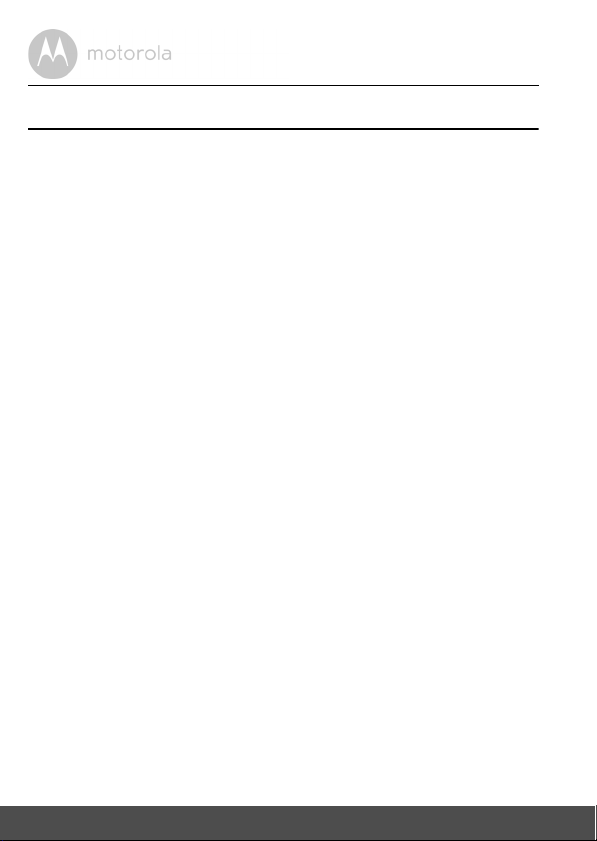
Sommario
1. Istruzioni di sicurezza ................................................................................ 5
2. Requisiti del sistema..................................................................................7
3. Per iniziare - Collegamento dei dispositivi............................................... 8
3.1 Configurazione ...........................................................................................8
3.2 Configurazione account utente e videocamera su dispositivi Android™ .. 9
3.2.1 Accendere e collegare la videocamera FOCUS66 ................... 9
3.2.2 Scaricare lo Hubble per l'applicazione Motorola Monitors ....... 9
3.2.3 Avviare l'app “Hubble per Motorola Monitors” sul dispositivo
Android™ ................................................................................. 10
3.2.4 Aggiungere la videocamera FOCUS66 all'account ................ 11
3.3 Account utente e configurazione della videocamera:
Funzionamento con iPhone®/iPad
3.3.1 Accendere e collegare la videocamera FOCUS66 ................. 15
3.3.2 Scaricare l'Hubble per Motorola Monitors App ....................... 15
3.3.3 Avviare l'Hubble per Motorola Monitors su iPhone®/iPad® ... 16
4. Videocamera ...........................................................................................21
3.3.4 Aggiungere la videocamera FOCUS66 all'account ................ 17
4.1 Collegamento della videocamera all'alimentazione ...............................21
4.2 Funzioni della videocamera:
Funzionamento con dispositivi per Android™ .......................................21
4.2.1 Aggiunta di altre videocamere ................................................. 21
4.2.2 Rimozione di una videocamera ................................................ 23
4.2.3 Modifica delle informazioni sull'account .................................. 24
4.2.4 Impostazioni della videocamera .............................................. 25
4.2.5 Impostazioni generali ............................................................... 26
4.2.6 Funzioni di Hubble per l'applicazione Motorola Monitors ...... 27
4.3 Funzioni della videocamera:
Funzionamento con dispositivi iPhone®/iPad® ...................................... 30
4.3.1 Aggiunta di altre videocamere ................................................. 30
4.3.2 Rimozione di una videocamera ................................................ 31
4.3.3 Modifica delle informazioni sull'account .................................. 32
4.3.4 Impostazioni della videocamera .............................................. 33
4.3.5 Impostazioni generali ............................................................... 33
4.3.6 Hubble per impostazioni Motorola Monitors ........................... 35
4.3.7 Funzioni dell'Hubble per l'applicazione Motorola Monitors ... 36
4.4 Funzioni della videocamera:
Funzionamento con PC/Notebook.......................................................... 38
5. Procedura per reimpostare la videocamera...........................................39
6. Consigli.................................................................................................... 40
7. Informazioni generali ..............................................................................47
8. Specifiche tecniche.................................................................................52
4 Sommario
®............................................................................
15
Page 5
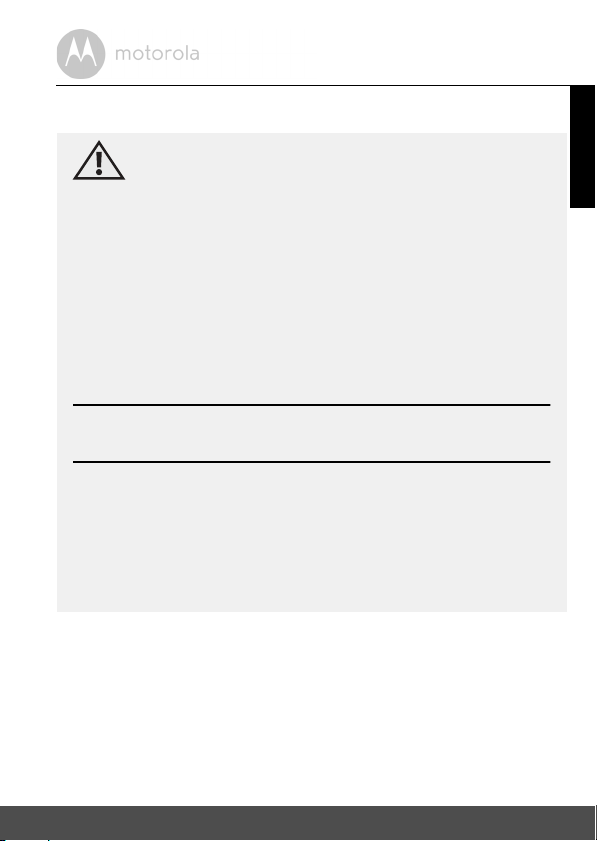
1. Istruzioni di sicurezza
AVVERTENZA:
RISCHIO DI STRANGOLAMENTO - Se questa unità è utilizzata per
monitorare neonati o bambini, tenere il cavo di unità e adattatore a oltre
1 metro dalla culla e fuori dalla portata del bambino. Non mettere mai
videocamera o cavi all'interno della culla o vicino al lettino. Fissare i cavi
fuori dalla portata del bambino. Non utilizzare mai prolunghe con gli
adattatori CA. Utilizzare solo gli adattatori CA in dotazione.
Come nel caso di qualsiasi dispositivo elettrico, non lasciare gli animali
domestici senza supervisione finché non hanno acquisito familiarità con
l'apparecchio. Se l'animale tende a masticare gli oggetti, consigliamo
vivamente di tenere questo e tutti gli alt ri dispositivi elettrici fuori dalla sua
portata.
CONFIGURAZIONE E UTILIZZO DELL'UNITÀ
VIDEOCAMERA Wi-Fi®:
● Per l'unità videocamera Wi-Fi®, trovare una collocazione che assicuri
la migliore visualizzazione per il bimbo/la bimba nella culla.
● Collocare l'unità videocamera Wi-Fi
cassettiera, una scrivania, una mensola oppure montarla a parete
utilizzando i ganci ad occhiello nella base della videocamera.
● NON mettere MAI l'unità videocamera Wi-Fi
®
su una superficie piatta, come una
®
o i cavi nella culla.
ITALIANO
Istruzioni di sicurezza 5
Page 6
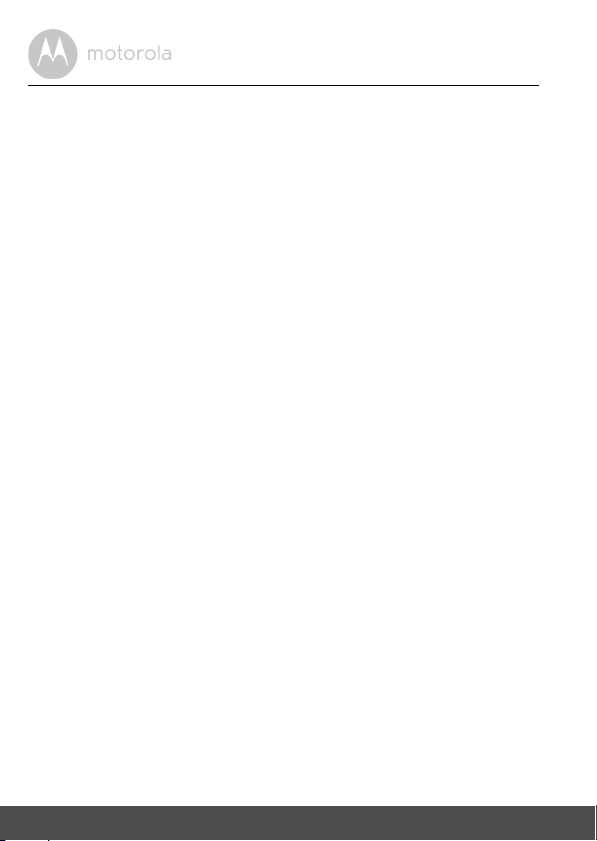
AVVERTENZA
Questa unità videocamera Wi-Fi
®
è conforme a tutti gli standard pertinenti
riguardo ai campi elettromagnetici e, se maneggiata come descritto nella
guida utente, è sicura da utilizzare. Pertanto, prima di utilizzare il dispositivo,
leggere sempre con attenzione le istruzioni di questa guida utente.
• A causa della presenza di parti piccole, è necessario il montaggio da parte di
un adulto. Tenere i pezzi piccoli lontano dai bambini.
• Questo prodotto non è un giocattolo. Non consentire ai bambini di giocare
con esso.
• Questa unità videocamera Wi-Fi
®
non sostituisce un controllo responsabile
da parte di un adulto.
• Conservare questa guida utente per futuro riferimento.
®
• Non mettere mai l'unità videocamera Wi-Fi
o i cavi nella culla né alla portata
del bambino (l'unità deve essere ad almeno 1 metro di distanza).
• Tenere i cavi fuori dalla portata dei bambini.
®
• Non coprire l'unità videocamera Wi-Fi
• Testare l'unità videocamera Wi-Fi
con asciugamani o coperte.
®
e tutte le sue funzioni in modo da
prenderne dimestichezza prima di utilizzarla.
®
• Non utilizzare l'unità videocamera Wi-Fi
• Non installare l'unità videocamera Wi-Fi
vicino all'acqua.
®
vicino a una fonte di calore.
• Utilizzare solo l'adattatore di alimentazione in dotazione. Non utilizzare
adattatori di alimentazione diversi poiché potrebbero danneggiare il
dispositivo.
• Non utilizzare mai prolunghe con gli adattatori di alimentazione.
• Non toccare i contatti dello spinotto con oggetti appuntiti o metallici.
6 Istruzioni di sicurezza
Page 7
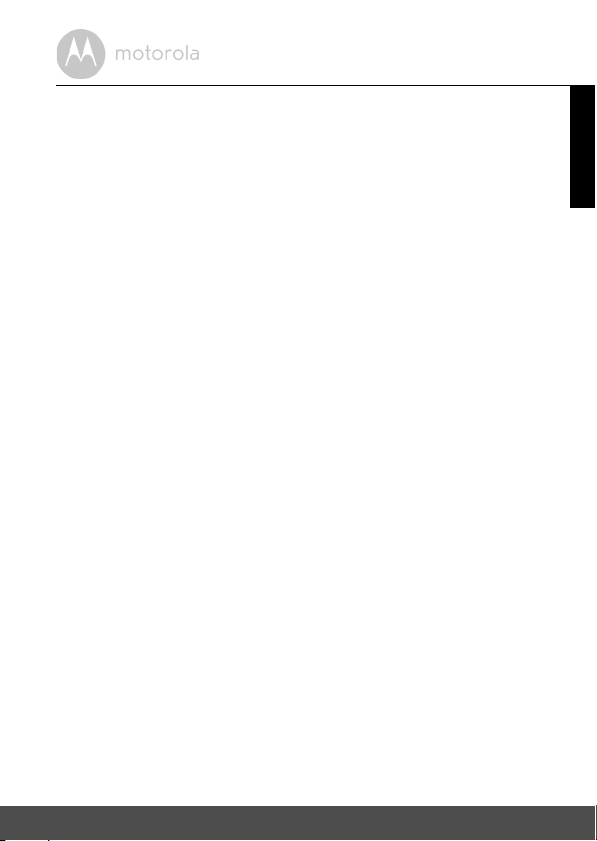
2. Requisiti del sistema
Portale web
• Sistemi Windows®, 7 o 8 (richiesto plug-in browser Java)
• Mac OS
• Internet Explorer
• Firefox
• Chrome™ versione 18.0 o superiore
• Safari
• Java™ versione 7 o superiore
®
versione 10.7 o superiore
®
®
versione 11.0 o superiore
®
versione 5.1 o superiore
versione 8.0 o superiore
Sistema Android™
• Versione 4.0 o superiore
iPhone®/iPad® iOS
• Versione 7.0 o superiore
ITALIANO
Requisiti del sistema 7
Page 8
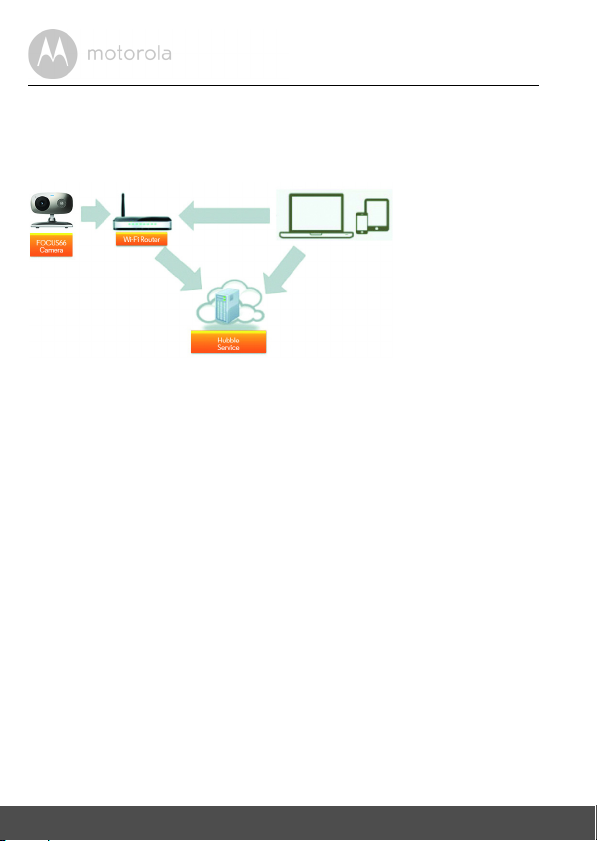
3. Per iniziare - Collegamento dei dispositivi
Accesso locale alla
videocamera
Visualizzazione a distanza della
videocamera da qualsiasi
dispositivo compatibile
Come funziona?
Qu and o un ute nte cer ca d i ac ced ere all a vi deo cam era , il nos tro ser ver sic uro ne
autentica l'identità e gli consente l'accesso alla videocamera.
3.1 Configurazione
Collegare la videocamera all'adattatore di alimentazione, poi inserirla in una
presa di rete adatta e verificare che l'interruttore di alimentazione sia in
posizione ON. La videocamera deve essere entro la portata del router Wi-Fi
cui si desidera collegarla. Assicurarsi che sia disponibile la password del router
da immettere durante il processo di configurazione in-app.
Stato delle spie LED:
- Stato accoppiamento/configurazione: Il LED è rosso e blu e lampeggia
lentamente
- Stato di mancata connessione: Il LED è rosso e lampeggia lentamente
- Stato connesso: Il LED è blu e sempre accesso
- Pronto per la connessione: Il LED è blu e lampeggia lentamente
La configurazione è possibile solo mediante smartphone o tablet compatibil i
Nota:
e non mediante PC.
®
a
8 Per iniziare - Collegamento dei dispositivi
Page 9
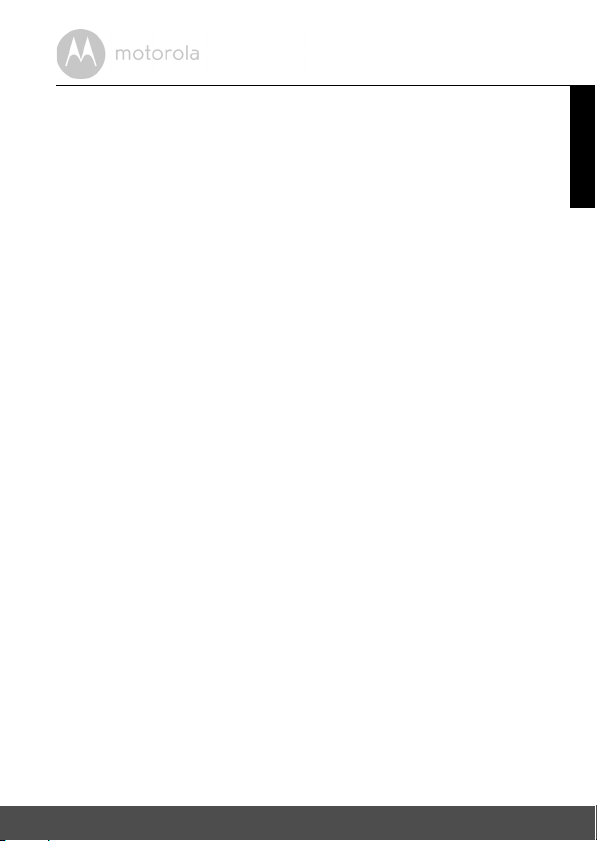
3.2 Configurazione account utente e videocamera su dispositivi Android™
Che cosa serve
• Videocamera FOCUS66
• Adattatore di alimentazione videocamera FOCUS66
• Dispositivo con sistema Android™ versione 4.0 o superiore
3.2.1 Accendere e collegare la videocamera FOCUS66
• Collegare l'adattatore FOCUS66 a una presa di rete idonea, inserire lo
spinotto dell'adattatore nella micro presa USB sul retro della videocamera
FOCUS6 6.
• Verificare che il pulsante ON/OFF sia in posizione ON.
• Il LED rosso della videocamera lampeggia quando la videocamera ha
completato l'avvio. Quando si sentono due ‘bip’, questo indica che la
videocamera è pronta per la configurazione.
3.2.2 Scaricare lo Hubble per l'applicazione Motorola Monitors
• Andare in Google Play™ Store e cercare l'applicazione “Hubble for Motorola
Monitors”.
• Scaricare lo Hubble per l'applicazione Motorola Monitors da Google Play™
Store e installarlo sul dispositivo Android™.
ITALIANO
Per iniziare - Collegamento dei dispositivi 9
Page 10
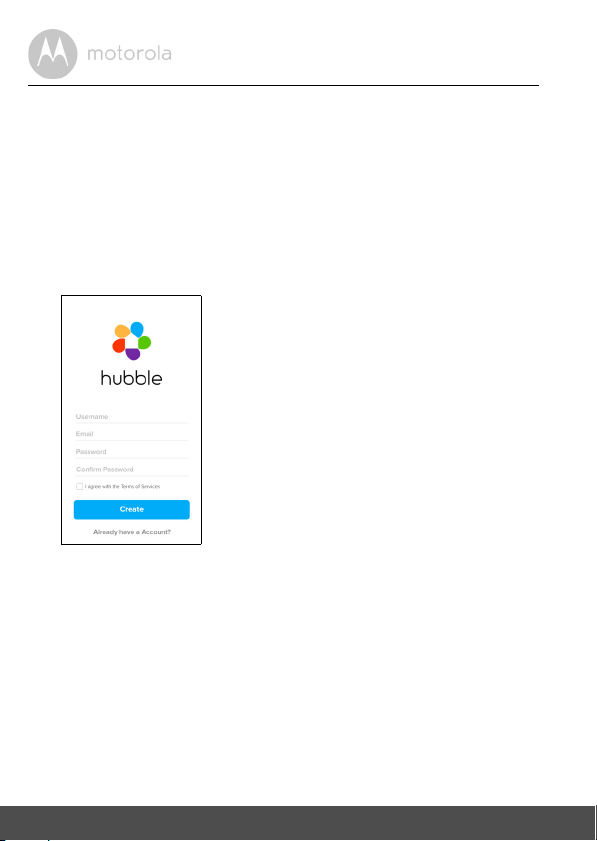
3.2.3 Avviare l'app “Hubble per Motorola Monitors” sul dispositivo
A1
Android™
• Assicurarsi che il dispositivo Android™ sia collegato al router Wi-Fi®.
• Avviare l'applicazione “Hubble per Motorola Monitors” e digitare le informazioni
dell'account Hubble per Motorola Monitors, leggere completamente i Termini
di Servizio e poi selezionare “I agree to the Terms of Use” prima di toccare
Create. (Figura A1)
Nota: Se si ha un account Hubble per Motorola Monitors, selezionare Already
have a Account? per passare alla fase successiva.
10 Per iniziare - Collegamento dei dispositivi
Page 11

3.2.4 Aggiungere la videocamera FOCUS66 all'account
A2 A3
A4
• Creazione di un nuovo account e login.
• Toccare Add Camera. (Figura A2)
• Toccare Continue. (Figura A3)
• Sulla schermata successiva compaiono le istruzioni per la configurazione.
(Figura A4)
ITALIANO
Per iniziare - Collegamento dei dispositivi 11
Page 12
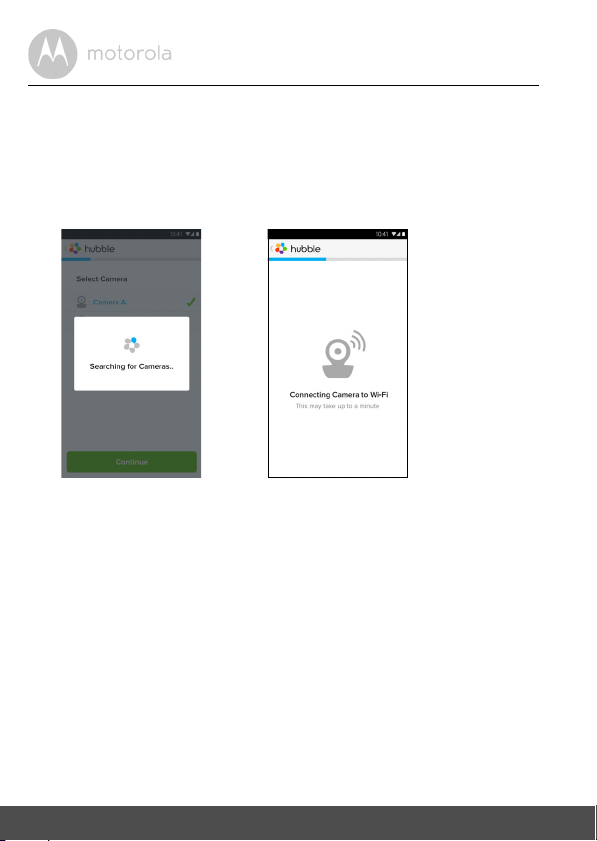
• Tenere premuto per 3 secondi il pulsante PAI R sul lato della videocamera
A5 A6
FOCUS66, si sente quindi un bip e una voce “Ready to start pairing”
dall'unità videocamera. Toccare quindi Search for Camera.
• L'app cerca e collega automaticamente la videocamera, come mostrano le
figure che seguono (A5 e A6) e il LED blu/rosso della videocamera
lampeggia.
12 Per iniziare - Collegamento dei dispositivi
Page 13
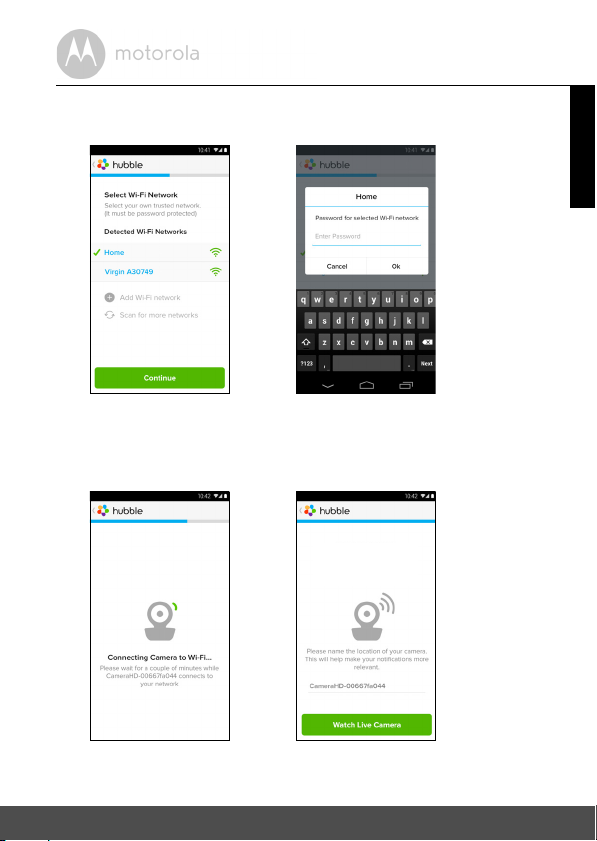
• Selezionare la rete Wi-Fi® e toccare Continue, immettere la password e poi
A7 A8
A9 A10
Congratulations!
You have successfu lly setup
your Motorola Wi-Fi Camera
toccare Connect. (Figure A7, A8)
ITALIANO
• Ci vogliono alcuni minuti perché la videocamera si colleghi alla rete Wi-Fi
®
prima di mostrare lo stato di connessione (Figure A9, A10). Se la connessione
non riesce, toccare il pulsante
Per iniziare - Collegamento dei dispositivi 13
Retry
e ripetere le fasi suddette a partire da 3.2.4.
Page 14
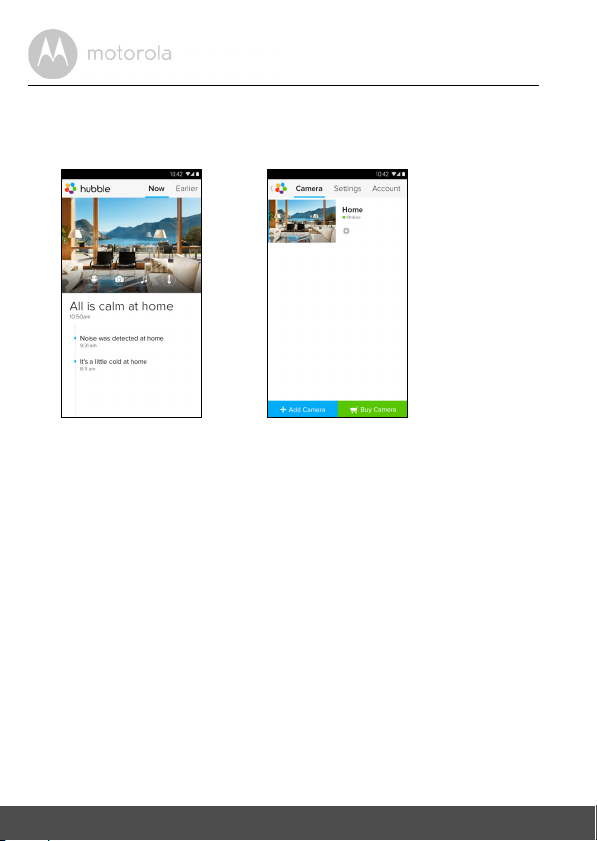
• Toccare Watch Live Camera per visualizzare il video dalla videocamera e il
A11 A12
LED blu della videocamera lampeggia. (Figura A11)
• Toccare il logo Hubble e tornare all'elenco delle videocamere. (Figura A12)
14 Per iniziare - Collegamento dei dispositivi
Page 15
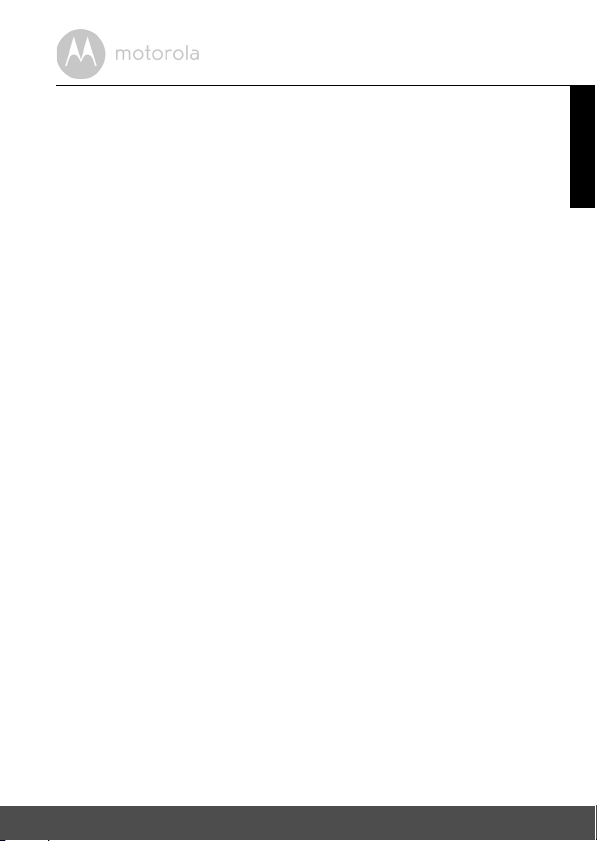
3.3 Account utente e configurazione della videocamera:
®
Funzionamento con iPhone
Che cosa serve
• Videocamera FOCUS66
• Adattatore di alimentazione videocamera FOCUS66
• iPhone
3.3.1 Accendere e collegare la videocamera FOCUS66
• Collegare l'adattatore FOCUS66 a una presa di rete idonea, inserire lo
• Verificare che il pulsante ON/OFF sia su ON.
• Il LED rosso della videocamera lampeggia quando la videocamera ha
3.3.2 Scaricare l'Hubble per Motorola Monitors App
• Andare nell' App Store e cercare “Hubble for Motorola Monitors”.
• Scaricare l'app Hubble per Motorola Monitors e installarla su iPhone
®
/iPad® con iOS 7.0 versione o superiore
spinotto dell'adattatore nella micro presa USB sul retro della videocamera
FOCUS6 6.
completato l'avvio, si sentono due bip il che indica che la videocamera è
pronta per la configurazione.
/iPad
®
®
/iPad®.
ITALIANO
Per iniziare - Collegamento dei dispositivi 15
Page 16
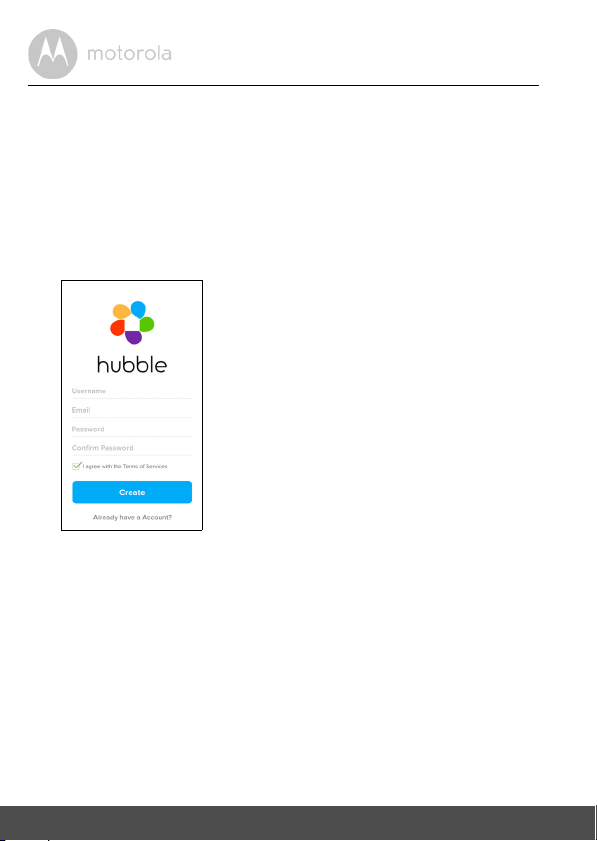
3.3.3 Avviare l'Hubble per Motorola Monitors su iPhone®/iPad
i1
®
• Assicurarsi che iPhone®/iPad® siano collegati al router Wi-Fi®.
• Avviare l'Hubble per l'applicazione Motorola Monitors e digitare le
informazioni dell'account Hubble per Motorola Monitors, leggere
completamente i Termini di Servizio e poi selezionare “I agree to the Terms
of Service” prima di toccare Create. (Figura i1)
Nota: Se si ha un account Hubble per Motorola Monitors, selezionare Already
have a Account? per passare alla fase successiva.
16 Per iniziare - Collegamento dei dispositivi
Page 17

3.3.4 Aggiungere la videocamera FOCUS66 all'account
i2 i3
FOCUS66 /
SCOUT66
BLINK83 /
SCOUT83 /
MBP36HD
• Creazione di un nuovo account e login.
• Toccare Add Camera. (Figura i2)
• Toccare “FOCUS66”. (Figura i3)
ITALIANO
Per iniziare - Collegamento dei dispositivi 17
Page 18
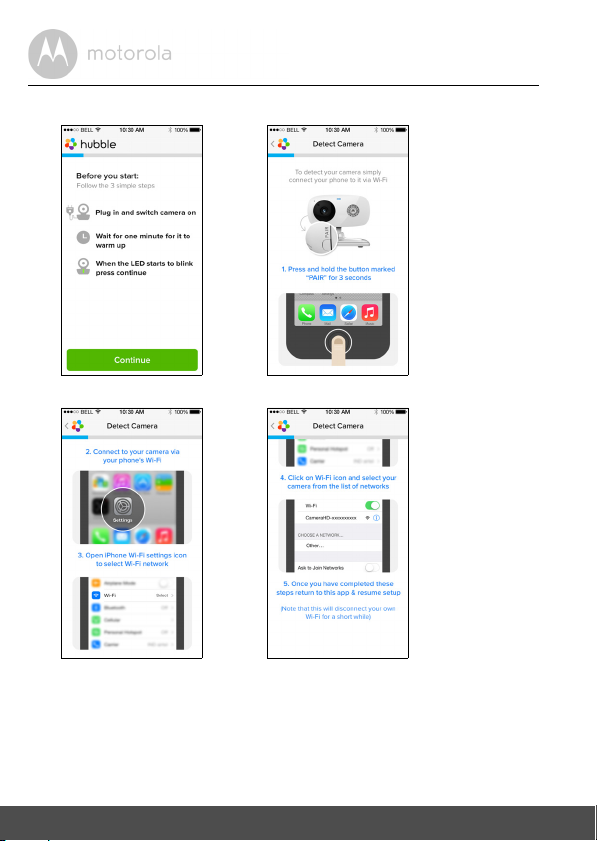
• Toccare Continue e seguire le istruzioni (5 punti) come sotto. (Figure i4-i7)
i4 i5
i6 i7
18 Per iniziare - Collegamento dei dispositivi
Page 19

• Seguire i punti che precedono per localizzare la videocamera con il codice
i8
i9 i10
di identificazione "CameraHD-xxxxxxxxxx" poi toccare Continue. (Figura i8)
ITALIANO
• Selezionare rete Wi-Fi
®
toccare Continue poi immettere la password e
toccare Next. (Figure i9, i10)
Per iniziare - Collegamento dei dispositivi 19
Page 20

• Ci vorranno alcuni minuti perché la videocamera si colleghi alla rete Wi-Fi®
i11 i12
i13 i14
prima di mostrare lo stato del connessione (Figure i11, i12). Se la connessione
non riesce, toccare il pulsante Retr y e ripetere 3.3.4 le istruzioni precedenti.
• Premere Watch Live C amera per visualizzare il video dalla videocamera.
(Figura i13)
• Toccare il logo Hubble per tornare all'elenco delle videocamere. (Figura i14)
20 Per iniziare - Collegamento dei dispositivi
Page 21

4. Videocamera
4.1 Collegamento della videocamera all'alimentazione
• Inserire l'estremità piccola dell'adattatore di alimentazione nel connettore
dello stesso e inserire l'adattatore in una presa di rete idonea.
• Far scorrere l'interruttore ON/OFF su ON, il LED blu di alimentazione si
accende. (Nota: per spegnere il dispositivo, far scorrere l'interruttore ON/
OFF su OFF.)
4.2 Funzioni della videocamera:
Funzionamento con dispositivi per Android™
• Avviare l'Hubble per l'applicazione Motorola Monitors sul dispositivo
Android™.
• Sullo schermo compare la visualizzazione della videocamera.
4.2.1 Aggiunta di altre videocamere
• Sulla visualizzazione della videocamera, toccare il logo Hubble per tornare
alla pagina Add Camera. (Figura A13)
• Toccare Add Camera per aggiungere un'altra videocamera seguire i punti
per la configurazione del dispositivo Android™ 3.2.4. (Figura A14)
ITALIANO
Videocamera 21
Page 22

• Una volta aggiunta la videocamera, la visualizzazione compare
A13 A14
automaticamente.
22 Videocamera
Page 23

4.2.2 Rimozione di una videocamera
A15 A16
Seguendo questi punti è possibile rimuovere una videocamera dall'account:
• Toccare l'icona Setting sulla pagina generale, poi toccare Remove
Camera. (Figura A15)
• Selezionare Remove per eliminare l'unità dall'elenco delle videocamere.
(Figura A16)
ITALIANO
Videocamera 23
Page 24

4.2.3 Modifica delle informazioni sull'account
A17
Utilizzando il dispositivo Android™ si possono modificare le informazioni
sull'account.
• Toccare Account sulla pagina generale, sullo schermo compaiono le
impostazioni dell'account. (Figura A17)
• Toccare Change Password per cambiare la password seguendo le istruzioni.
• Toccare Log Out per uscire dall'account.
• Toccare il pianificatore Fre emi um e si passerà a link di Cloud Video
Recording Service, per maggiori informazioni visitare il nostro sito web
http://www.hubbleconnected.com
• Toccare Use per accedere all'impostazione della connessione remota,
utilizzare solo remoto selezionando Ye s .
• Enable disconnect Alert emette un allarme sonoro quando c'è una
disconnessione. Attivare la disconnessione allarme selezionando Ye s .
• Toccare Send Log per inviare l'Hubble per il report dell'App Android per
Motorola per Motorola Monitors al nostro server via e-mail; questo deve
essere inviato se richiesto da un agente addetto all'assistenza.
.
24 Videocamera
Page 25

4.2.4 Impostazioni della videocamera
A18 A19
A20
Le impostazioni della videocamera possono essere cambiate toccando l'icona
Setting sulla pagina della videocamera. (Figura A18)
• Toccare Camera Details per vedere il Camera Name, Change Image e
Firmware version. (Figura A19)
• Toccare Notification Sensitivity per impostare la sensibilità di rilevamento di
suoni e movimenti e impostare l'allarme temperatura alta/bassa. (Figura A20)
ITALIANO
Videocamera 25
Page 26
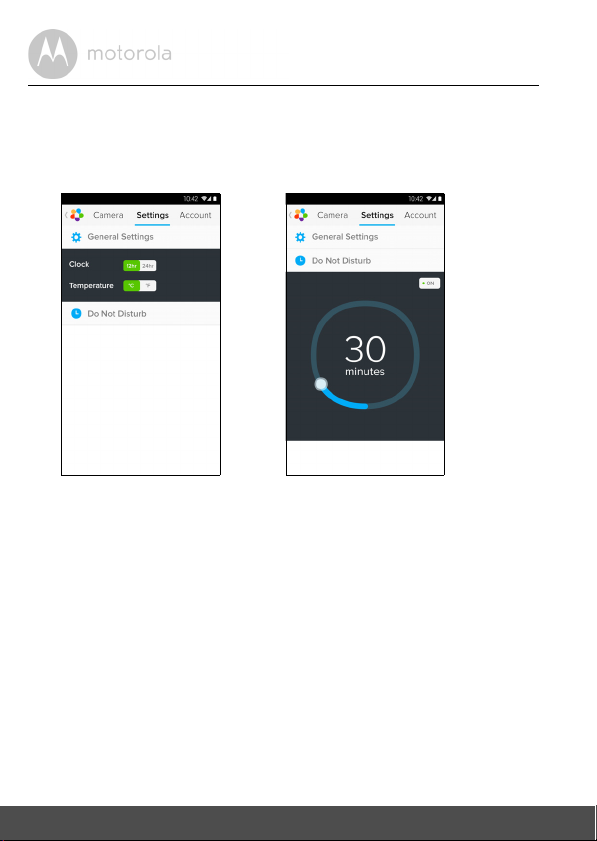
4.2.5 Impostazioni generali
A21 A22
• Toccare Settings sulla pagina generale.
• Toccare General Settings per scegliere il formato Clock (12 ore/24 ore) e
della Te m p e r a t u r e (°C/°F). (Figura A21)
• Toccare Do Not Disturb, impostare il timer preferito e selezionare ON, la
videocamera non invierà alcun suono né allarme al dispositivo Android™
mentre è attiva questa impostazione. (Figura A22)
26 Videocamera
Page 27
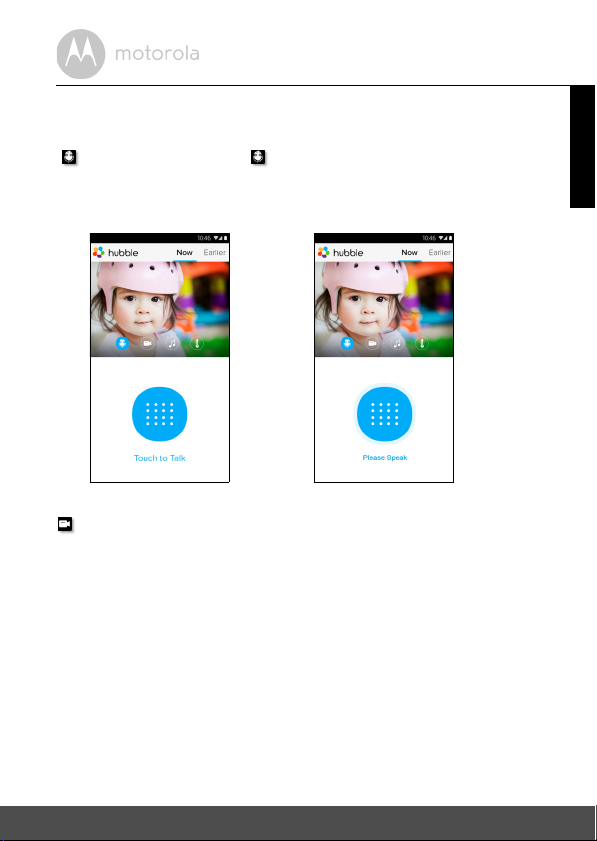
4.2.6 Funzioni di Hubble per l'applicazione Motorola Monitors
A23 A24
Toccare l'area di visualizzazione e compaiono le icone che seguono.
Two Wa y Ta lk – Toccare per attivare la funzione. Premere una volta il
pulsante rotondo per parlare attraverso la videocamera. Riportare il pulsante alla
posizione precedente per ascoltare il feedback audio dalla videocamera.
(Figure A23, A24)
Photo/Video - Scattare una foto o registrare un video dalla videocamera.
Toccare l'icona Video per attivare la funzione video e premere il punto rosso per
avviare o rilasciarlo per interrompere la registrazione. (Figure A25, A26)
ITALIANO
Videocamera 27
Page 28

Toccare l'icona Camera per passare alla modalità fotocamera, è possibile
A25 A26
A27
scattare foto dalla visualizzazione della videocamera. (Figura A27)
Nota:
Foto e video saranno salvati nella memoria flash interna del dispositivo per
Android™, è possibile accedere ad esse da galleria o Media Player. Per
riprodurre video, utilizzare l'applicazione “Hubble for Motorola Monitors”
oppure un'applicazione di altri come MX player (cioè Google Play™ Store) che
sia in grado di riprodurre MJPG (Motionjpeg).
28 Videocamera
Page 29
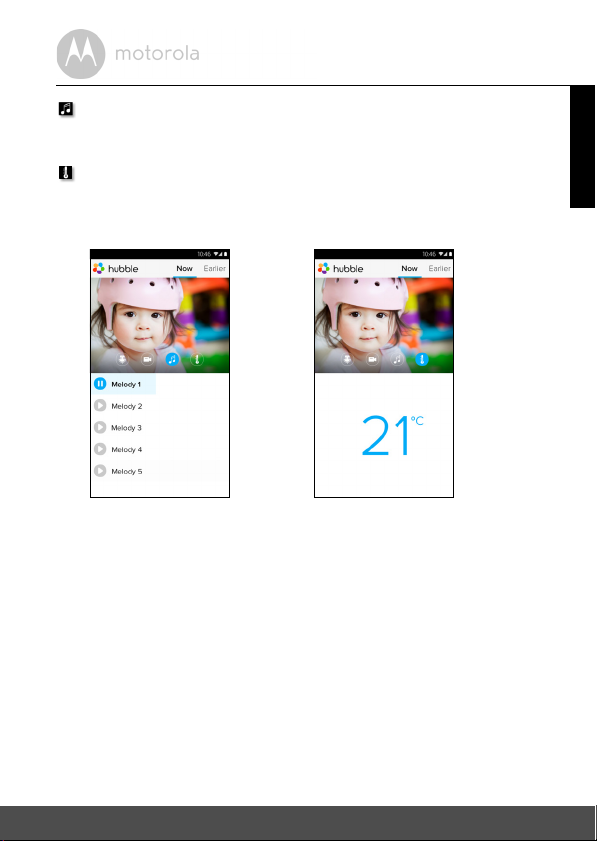
Melody – Per riprodurre una delle 5 melodie pre-impostate nel sistema,
A28 A29
toccare Melody per visualizzare il menu Melody e selezionare quella che si
preferisce che la videocamera riproduca. (Figura A28)
Temperature Measure – La lettura della temperatura dal sensore sul retro
della videocamera si visualizza sullo schermo del dispositivo Android™ (Figura
A29). La lettura diventa ROSSA se va al di là dell'intervallo temperatura alta/
bassa impostato nell'account. (vedere sezione 4.2.4)
ITALIANO
Videocamera 29
Page 30
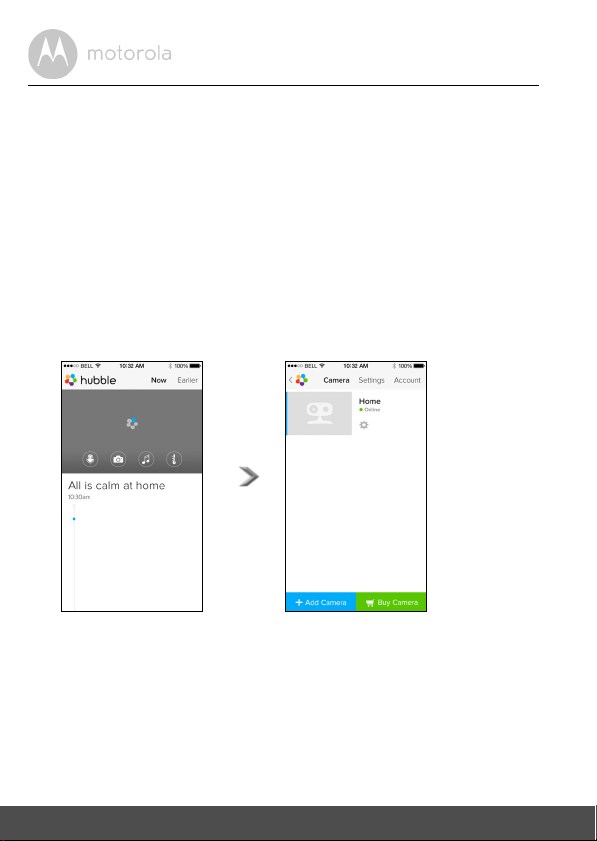
4.3 Funzioni della videocamera:
i15 i16
®
Funzionamento con dispositivi iPhone
• Avviare l'Hubble per l'applicazione Motorola Monitors su iPhone
• Sullo schermo compare la visualizzazione della videocamera.
4.3.1 Aggiunta di altre videocamere
• Sulla visualizzazione della videocamera, toccare il logo Motorola per tornare
alla pagina Add Camera. (Figura i15)
• Toccare Add Camera per aggiungere un'altra videocamera (seguire i punti
per 3.3.4. per impostare iPhone
• Una volta aggiunta la videocamera, la visualizzazione compare
automaticamente.
Nota:
In un account si possono aggiungere SOLO fino a 4 videocamere.
®
/iPad®) (Figura i16)
/iPad
®
®
/iPad®.
30 Videocamera
Page 31
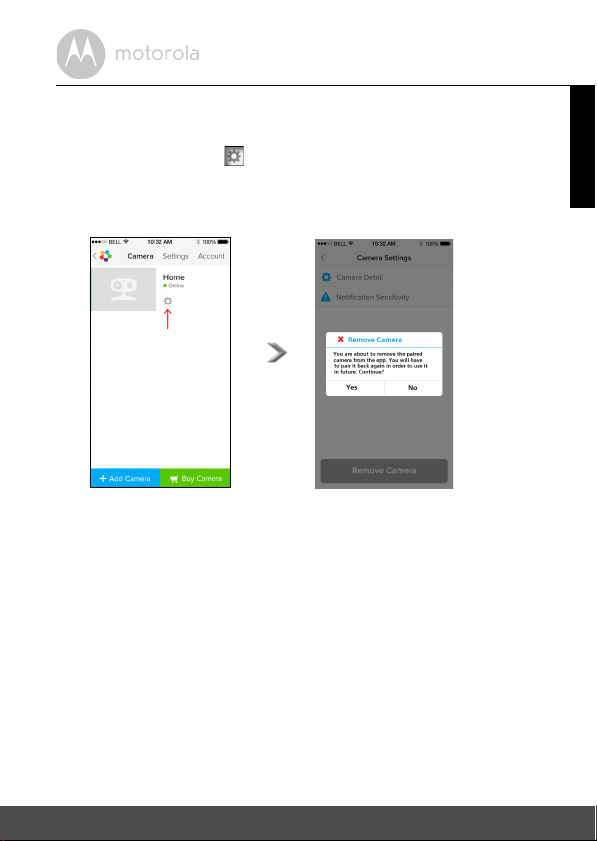
4.3.2 Rimozione di una videocamera
i17 i18
Seguendo questi punti è possibile rimuovere una videocamera dall'account:
• Toccare l'icona Setting sulla pagina generale, poi toccare Remove
Camera. (Figura i17)
• Selezionare Remove per eliminare l'unità dall'elenco delle videocamere.
(Figura i18)
ITALIANO
Videocamera 31
Page 32

4.3.3 Modifica delle informazioni sull'account
i19
Si possono modificare le informazioni sull'account utilizzando l'iPhone®/iPad®.
• Toccare Account sulla pagina generale sullo schermo compaiono le
impostazioni dell'account. (Figura i19)
• Toccare Change Password per modificare la password seguendo le
istruzioni.
• Toccare Log Out per uscire dall'account.
• Toccare Current plan e si passerà a link di Cloud Video Recording Service.
Per maggiori informazioni visitare il nostro sito web
www.hubbleconnected.com/motorola/plans.
• Toccare Send app log per inviare l'Hubble per il report dell'App Android per
monitor Motorola al nostro server via e-mail; questo deve essere inviato se
richiesto da un agente addetto all'assistenza.
32 Videocamera
Page 33

4.3.4 Impostazioni della videocamera
i20
i21
i22 i23
Le impostazioni della videocamera possono essere cambiate toccando l'icona
Setting sulla pagina generale (Figura i20). Si può rivedere il Camera Name
e Firmware version (Figura i21) ed è possibile modificare il nome della
videocamera toccando quello esistente e seguendo le istruzioni.
4.3.5 Impostazioni generali
• Toccare Settings sulla pagina generale. (Figura i22)
• Toccare General Settings per scegliere il formato Clock (12 ore/24 ore) e
della Te m p e r a t u r e (°C/°F). (Figura i23)
ITALIANO
Videocamera 33
Page 34

• Toccare Notification Sensitivity per impostare la sensibilità di rilevamento di
i24 i25
suoni e movimenti e impostare l'allarme temperatura alta/bassa. (Figura i24)
• Toccare Do Not Disturb, impostare il timer preferito e selezionare ON, la
videocamera non invierà alcun suono né allarme a iPhone®/iPad® mentre è
attiva questa impostazione. (Figura i25)
34 Videocamera
Page 35

4.3.6 Hubble per impostazioni Motorola Monitors
i26
• Toccare Settings su iPhone®/iPad® e compaiono le applicazioni, toccare
Hubble per Motorola Monitors App sullo schermo compaiono le
impostazioni nell'Hubble per l'app Motorola Monitors. (Figura i26)
ITALIANO
Videocamera 35
Page 36

4.3.7 Funzioni dell'Hubble per l'applicazione Motorola Monitors
i27 i28
i29
Sul display della videocamera, toccare l'area di visualizzazione e compaiono le
seguenti icone funzione, Two Wa y Ta lk – Toccare per attivare la
funzione. Premere una volta il pulsante rotondo per parlare attraverso la
videocamera. Riportare il pulsante alla posizione precedente per ascoltare il
feedback audio dalla videocamera. (Figure i27, i28)
Riprendi immagine - Toccare l'icona fotocamera per scattare foto dalla
visualizzazione della videocamera. (Figura i29)
36 Videocamera
Page 37

Nota:
i30 i31
Le foto saranno salvate nella memoria flash interna dell'iPhone®/iPad®.
Melody – Per riprodurre una delle 5 melodie pre-impostate nel sistema,
toccare Melody per visualizzare il menu Melody e selezionare quella che si
preferisce che la videocamera riproduca. (Figura i30)
Temperature Measure – La lettura della temperatura dal sensore sul retro
della videocamera si visualizza sullo schermo di iPhone®/iPad® (Figura i31). La
lettura diventa ROSSA se la temperatura va al di là dell'intervallo alta/bassa
impostato nell'account. (vedere sezione 4.3.5)
ITALIANO
Videocamera 37
Page 38

4.4 Funzioni della videocamera: Funzionamento con PC/Notebook
• Andare su http://www.hubbleconnected.com/motorola/login/
• Immettere User Name e Password e poi fare clic su Login se è stato già
creato un account.
• Fare clic sull'elenco delle videocamere accoppiate all'account via Android™
• Sul sito web è possibile modificare le impostazioni seguendo le istruzioni del
®
o iPhone
/iPad® e sullo schermo compare la visualizzazione della
videocamera. Si può rimanere facilmente connessi con persone, posti e
animali domestici con video live in streaming.
menu.
38 Videocamera
Page 39

5. Procedura per reimpostare la videocamera
Nota: Se la videocamera viene spostata da un router (per es. di casa) ad un altro
(per es. in ufficio) o se ci sono problemi di configurazione della videocamera,
essa deve essere reimpostata. Per reimpostare la videocamera seguire questa
procedura:
1. Far scorrere l'interruttore ON/OFF su OFF.
2. Tenere premuto il pulsante PAIR poi far scorrere l'interruttore ON/OFF su ON.
3. Rilasciare il pulsante PAIR quando si sente un bip di conferma e il LED
diventa ROSSO e lampeggia lentamente.
4. Si può aggiungere di nuovo la videocamera seguendo i punti 3.2.4 per
dispositivo Android o 3.3.4 per dispositivo iOS.
ITALIANO
Procedura per reimpostare la videocamera 39
Page 40

6. Consigli
Interferenze rumorose
Per evitare rumori di fondo o echi, assicurarsi che ci sia una distanza sufficiente
tra il dispositivo e l'unità videocamera Wi-Fi
L'utilizzo di altri prodotti di 2.4 GHz come sistemi Bluetooth
microonde può provocare interferenze con questo prodotto. Tenere l'unità
videocamera Wi-Fi
®
ad almeno 1.5 m di distanza da questi prodotti o spegnerli
se sembra che provochino interferenze.
Perdita di connessione
®
Controllare le impostazioni Wi-Fi
che l'unità videocamera Wi-Fi
connessione con il sistema Wi-Fi
. Se necessario riconnettere il Wi-Fi®. Verificare
®
sia accesa. Attendere alcuni minuti per effettuare la
®
.
Se è stata dimenticata la password
Se è stata dimenticata la password, toccare Forgot password e inviare il
proprio indirizzo e-mail. Una nuova password sarà inviata immediatamente
all'indirizzo e-mail.
Categoria Problema
Descrizione/Errore
Account Non riesco ad accedere
nemmeno dopo la
registrazione.
Account Ricevo un messaggio
di errore che dice: "ID
Email non registrato".
®
.
®
o forni a
Soluzione
Controllare user name e password.
Verificare di essersi registrati presso
di noi. Toccare Create Account per
creare un account per poter utilizzare
la videocamera Wi-Fi
®
con monitor
bimbo .
40 Consigli
Page 41

Account Cosa fare se ci si
dimentica la
password?
Accoun t Non è possibile ricevere
una nuova password
anche dopo aver usato
l'opzione "Forgot
password" .
Problemi di
connettività
Ricevo un messaggio:
Stiamo avendo
problemi nell'accedere
alla videocamera.
Potrebbe essere
dovuto a mancanza di
connessione a internet.
Attendere e riprovare
più tardi.
Fare clic sul link "Forgot Password" del
sito web http://
www.hubbleconnected.com/
motorola/login/ OPPURE
sull'applicazione Android™ o iOS.
Verrà inviata una e-mail all'indirizzo di
posta elettronica registrato.
1. L'e-mail potrebbe essere andata
nella cartella posta indesiderata.
Controllare la cartella posta
indesiderata.
2. Potrebbe esserci un ritardo nella
ricezione dell'e-mail. Attendere
alcuni minuti e aggiornare
l'account e-mail.
1. Riprovare dopo qualche minuto.
Potrebbe essere a causa di
problemi con la connessione a
internet.
2. Se il problema persiste riavviare
la videocamera e vedere se
questo risolve il problema.
3. Riavviare il router wireless.
ITALIANO
Consigli 41
Page 42
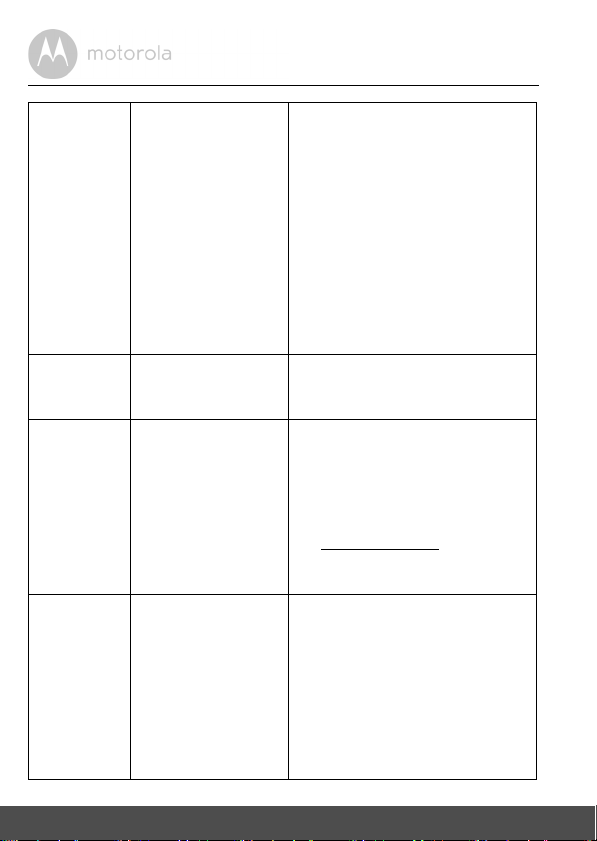
Visualizzazione
®
della
videocamera
In "modalità remota ", il
video si interrompe
dopo 5 minuti. Come
fare per vederlo più a
lungo?
Funzioni L'impostazione della
soglia dell'allarme
sonoro non è corretta.
Problemi di
connettività
L'applicazione My
Phone visualizza il
seguente messaggio:
"Unable to connect to
BMS server".
Configurazione
Durante l'aggiunta di
una nuova
videocamera
all'account, non è
possibile trovare
alcuna videocamera da
aggiungere.
Quando si accede alla videocamera
attraverso una rete diversa da quella
di casa (su internet) il video ha un
tempo di 5 minuti.
È possibile fare di nuovo clic sulla
videocamera dall'applicazione
Android™/iOS per avviare di nuovo
lo streaming.
Se si effettua l'accesso dal browser
web è possibile premere il pulsante
Reloa d per iniziare a vedere di nuovo
il video della videocamera.
È possibile regolare la sensibilità
sonora per le notifiche nel menu
Camera Setting.
1. Controllare la forza delle rete
Wi-Fi .
2. Controllare se c'è la
connessione a internet avviando
il browser del telefono e
andando a un sito come
www.google.com
.
3. Provare ancora se la
connessione a internet riesce.
Se si tenta di aggiungere una nuova
videocamera che era stata già
precedentemente aggiunta
all'account o ad un altro account,
bisogna prima rimpostare la
videocamera. Questo si può fare
tenendo premuto il pulsante PAIR
nella parte bassa della videocamera
per 5 secondi.
42 Consigli
Page 43
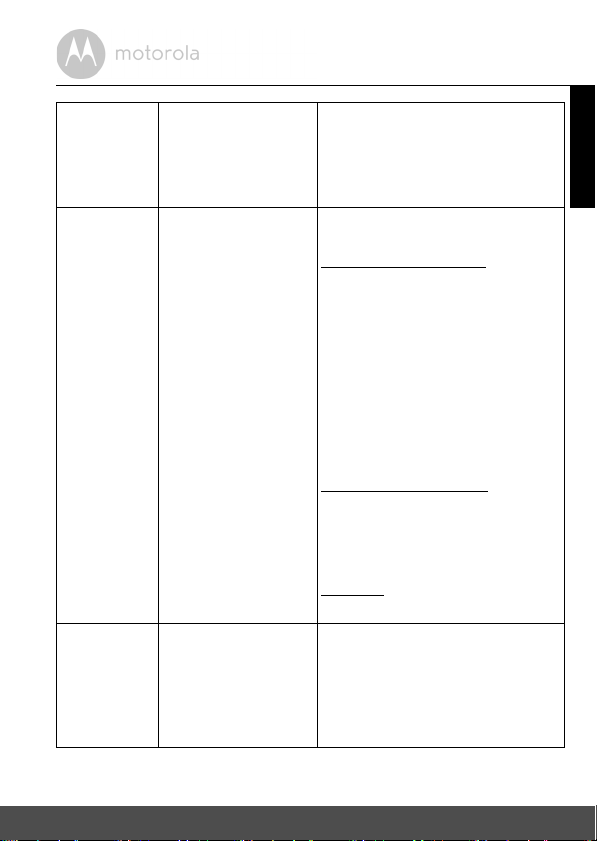
Generale Quali sono i browser
®®®®®
®
supportati per
accedere dal PC/
®
Mac
?
Generale Qual è il significato di
LED lampeggianti?
Problemi di
connettività
Non è possibile
accedere alla
videocamera.
Su PC e Mac , si consiglia di usare
Google Chrome. Tuttavia sono
supportati anche i seguenti browser:
PC: Internet Explorer 8 e superiore.
Mac : Safari.
Un LED lampeggiante indica gli stati
che seguono:
Se lampeggia lentamente:
1. La videocamera è in modalità
configurazione. In questa modalità è
possibile aggiungere la videocamera
all'account . Fuori dalla confezione, la
videocamera è in modalità
configurazione. Per reimpostare la
modalità configurazione tenere
premuto il pulsante PAIR nella parte
bassa della videocamera fino a che
non si sente un bip.
Se lampeggia lentamente:
2. La videocamera si sta connettendo
al router o ha perso il collegamento al
router. Verificare che la videocamera
sia nel raggio del segnale Wi-Fi .
LED fisso:
La videocamera è in fase di
connessione alla rete Wi-Fi .
Controllare che la videocamera sia
nel raggio del Wi-Fi . Se il LED della
videocamera lampeggia lentamente,
provare a spostarla più vicino al router
per migliorare la portata Wi-Fi e
riprovare.
ITALIANO
Consigli 43
Page 44

Configurazione
®®®®®®®
®
Durante la
configurazione su
dispositivi per
Android™ iOS,
nell'ultima fase non è
possibile trovare la
videocamera e la
configurazione non
riesce.
Problemi di
connettività
Anche se l'accesso alla
videocamera è dalla
stessa rete Wi-Fi la
videocamera compare
come remota.
L'accesso è possibile
solo per 5 minuti alla
volta.
Videocamera
Nel tentare di
visualizzare la
videocamera, viene
chiesto l'aggiornamento
del firmware. Cosa fare?
Generale Quali piattaforme sono
supportate per
accedere alla
videocamera?
Reimpostare la videocamera in
modalità configurazione e riprovare.
Tenere premuto il pulsante PAIR nella
parte bassa della videocamera fino a
che non si sente un bip. Attendere un
minuto perché la videocamera si riavvii.
Quando il LED della videocamera
lampeggia indica che è in modalità
configurazione. Riavviare di nuovo la
configurazione da Smartphone.
Controllare le impostazioni del router
wireless. Per esempio nei router a
marchio Buffalo c'è un'opzione della
isolamento wireless. Disattivare
questa opzione.
Aggiornare il firmware. Ci vogliono
circa 5 minuti. Di tanto in tanto
rilasciamo aggiornamenti per
migliorare le funzioni della videocamera.
Windows 7*, Windows 8*
*richiesto plug-in browser Java
Mac iOS versione 10.7 o superiore
Internet Explorer versione 8.0 o
superiore Firefox versione 11.0 o
superiore Chrome™ versione 18.0 o
superiore Safari versione 5.1 o
superiore Java™ versione 7 o
superiore Android™ versione 4.0 o
superiore iPhone /iPad iOS
versione 7.0 o superiore.
44 Consigli
Page 45

Generale Non si sentono suoni
®
durante l'accesso a una
videocamera remota.
Generale Qual è il significato di
"Local Camera" e
"Remote Camera"?
Generale Come si scarica l'APP
per Android™ e iOS?
Toccare l'icona dell'altoparlante nella
schermata video stream per sentire
l'audio. In modalità predefinita l'audio
non è attivo quando di accede ad una
videocamera remota.
Quando si accede alla videocamera
dalla stessa rete wireless (casa) in cui è
configurata, è una local camera
(videocamera locale). Quando si
accede alla videocamera da fuori casa
è una remote camera (videocamera
remota) Fuori casa si può usare una
connessione 3G, 4G o 4G LTE o una
connessione Wi-Fi .
Android™:
- Aprire Google Play App sul
dispositivo Android™
- Selezionare Search
- Digitare "Hubble for Motorola
Monitors"
- Il risultato sarà Hubble per App
Motorola Monitors di Binatone
- Scegliere di installarla
Dispositivo iOS:
- Aprire iOS APP Store
SM
- Selezionare Search
- Digitare "Hubble for Motorola
Monitors"
- Il risultato sarà Hubble per App
Motorola Monitors di Binatone
- Scegliere di installarla
ITALIANO
Consigli 45
Page 46

Configurazione
Quando c'è una
interruzione video,
l'applicazione tenta di
ricollegarsi e il risultato
è niente audio e video
traballante.
Funzioni Quanti utenti possono
accedere alla
videocamera allo
stesso tempo?
Problemi di
connettività
Ci sono state
interferenze provocate
da altre web cam.
Bisogna spegnere la funzione di
blocco automatico del dispositivo
smart per assicurare la continuazione
dell'alimentazione video/audio.
Se l'accesso è in modalità locale,
sono supportati due utenti, dopo di
essi tutto lo streaming andrà
attraverso il server remoto. Questo
consente un accesso illimitato di
utenti contemporaneo ad un singola
videocamera.
Le prestazioni video in streaming
sono collegate alla larghezza di
banda di internet specialmente se si
hanno 2 o più dispositivi di video
streaming attivi attraverso lo stesso
router.
46 Consigli
Page 47

7. Informazioni generali
Se il prodotto non funziona correttamente...
1. Leggere questa guida utente.
2. Contattare il servizio clienti al numero:
+49 (0) 1805 938 802 in Europa
Email: motorola-mbp@tdm.de
Garanzia limitata prodotti di consumo e accessori
("Garanzia")
Grazie per aver acquistato questo prodotto a marchio Motorola fabbricato su
licenza di Binatone Electronics International LTD ("BINATONE").
Cosa copre questa garanzia?
Con le esclusioni indicate di seguito, BINATONE garantisce che questo
prodotto a marchio Motorola ("Prodotto") o l'accessorio certificato ("Accessorio")
venduto per essere utilizzato con questo prodotto, è fabbricato per essere
esente da difetti nei materiali e nella lavorazione per il normale utilizzo da parte
dell'utente per il periodo indicato di seguito. Questa garanzia è esclusiva e non
è trasferibile.
Chi è coperto?
Questa garanzia si estende solo al primo acquirente e non è trasferibile.
Cosa farà BINATONE?
BINATONE o il suo distributore autorizzato, a sua discrezione e entro un tempo
commercialmente ragionevole, riparerà o sostituirà senza addebiti qualunque
Prodotto o Accessorio che non sia conforme a questa Garanzia. Potremmo
utilizzare Prodotti, Accessori o parti funzionalmente equivalenti rimessi a nuovo,
riparati, usati o nuovi.
ITALIANO
Informazioni generali 47
Page 48

Quali altre limitazioni ci sono?
TUTTE LE GARANZIE IMPLICITE, COMPRESE MA SENZA LIMITARSI A, LE
GARANZIE IMPLCITE DI COMMERCIABILITÀ E ADEGUATEZZA AD UN
PARTICOLARE SCOPO SARANNO LIMITATE ALLA DURATA DI QUESTA
GARANZIA IMPLICITA, ALTRIMENTI LA RIPARAZIONE O LA SOSTITUZIONE
ASSICURATE AI SENSI DI QUESTA GARANZIA ESPRESSA LIMITATA È IL
RIMEDIO ESCLUSIVO DELL'UTENTE ED È DATA AL POSTO DI TUTTE LE
ALTRE GARANZIE ESPRESSE O IMPLICITE. IN NESSUN CASO MOTOROLA
O BINATONE SARANNO RESPONSABILI, SIA PER CONTRATTO CHE PER
ILLECITO (INCLUSA LA NEGLIGENZA) PER DANNI CHE SUPERINO IL
PREZZO DI ACQUISTO DEL PRODOTTO O DELL'ACCESSORIO NÉ PER
DANNI INDIRETTI, INCIDENTALI, SPECIALI O CONSEQUENZIALI DI ALCUN
TIPO NÉ PER PERDITA DI INTROITI O PROFITTI, PERDITA DI AFFARI,
PERDITA DI INFORMAZIONI O ALTRE PERDITE FINANZIARIE DERIVANTI DA
O IN CONNESSIONE CON LA POSSIBILITÀ O L'IMPOSSIBILITÀ DI
UTILIZZARE I PRODOTTI O GLI ACCESSORI NELLA MISURA MASSIMA CHE
QUESTI DANNI POSSONO ESSERE DISCONOSCIUTI PER LEGGE.
Alcune giurisdizioni non consentono la limitazione o l'esclusione di danni
incidentali o consequenziali o limiti alla durata di una garanzia implicita, pertanto
le suddette limitazioni o esclusioni potrebbero non applicarsi a tutti. Questa
Garanzia dà specifici diritti legali e l'acquirente potrebbe anche avere altri diritti
che variano da una giurisdizione all'altra.
48 Informazioni generali
Page 49

Prodotti coperti Durata della copertura
Prodotti di consumo Due (2) anni dalla data di acquisto del
prodotto originale da parte del primo
acquirente del prodotto.
Accessori di consumo Novanta (90) giorni dalla data di
acquisto degli accessori originali da
parte del primo acquirente del
prodotto.
Prodotti di consumo e Accessori di
consumo riparati o sostituiti
Il periodo residuo della garanzia
originale o novanta (90) giorni dalla
data di restituzione all'utente, a seconda
di quale è più lungo.
Esclusioni
Usura normale. Manutenzione periodica, riparazioni e sostituzione di parti per
normale usura sono escluse dalla copertura.
Batterie. Solo batterie la cui capacità a pieno carico scende al di sotto dell'80%
della capacità nominale e batterie che perdono sono coperte da questa Garanzia.
Abusi e usi scorretti. Difetti o danni che derivino da: (a) funzionamento o
conservazione scorretti, usi scorretti o abusi, incidenti o negligenza, come danni
fisici (fessure, graffi, ecc.) alla superficie del prodotto dovuto a uso scorretto;
(b) contatto con liquidi, acqua, pioggia, estrema umidità o forte traspirazione,
sabbia, sporco o simili, estremo calore o alimenti; (c) uso del Prodotto o degli
Accessori a fini commerciali o che sottopongono il Prodotto o l'Accessorio a
utilizzo o condizioni anomali; o (d) altre azioni che non sono colpa di
MOTOROLA o BINATONE sono esclusi dalla copertura.
Utilizzo di Prodotti o Accessori non a marchio Motorola. Difetti o danni che
derivino dall'utilizzo di Prodotti o Accessori o altri apparecchi periferici non a
marchio Motorola o non certificati sono esclusi dalla copertura.
Manutenzione o modifiche non autorizzate. Difetti o danni derivati da
assistenza, prove, regolazioni, installazione, manutenzione, alterazioni o
modifiche di qualunque tipo non da parte di MOTOROLA, BINATONE i loro
centri di assistenza autorizzati sono esclusi dalla copertura.
ITALIANO
Informazioni generali 49
Page 50

Prodotti alterati. Prodotti o Accessori con (a) numeri di serie o targhette
con la data che siano stati rimossi, alterati o obliterati; (b) guarnizioni rotte o
che mostrano segni di manomissione; (c) numeri di serie della scheda che non
corrispondono; o (d) alloggiamenti o parti non conformi o non a marchio
Motorola sono esclusi dalla copertura.
Servizi di comunicazione. Difetti, danni o guasti di Prodotti o Accessori dovuti
a servizi di comunicazione o segnali a cui ci si è isc ritti o che si possono utilizzare
con i Prodotti o gli Accessori sono esclusi dalla copertura.
Come ottenere assistenza in garanzia o altre informazioni?
Per avere assistenza o informazioni, chiamare il numero:
+49 (0) 1805 938 802 in Europa
Email: motorola-mbp@tdm.de
Si riceveranno istruzioni su come spedite i Prodotti o gli Accessori a spese e
rischi propri, a un centro di riparazione autorizzato BINATONE.
Per avere assistenza bisogna includere: (a) il Prodotto o l'Accessorio; (b) la prova
di acquisto originale (ricevuta) che include data, luogo e rivenditore del
Prodotto; (c) se nella confezione era acclusa una scheda di garanzia, la scheda
di garanzia compilata che mostri il numero di serie del Prodotto; (d) una
descrizione scritta del problema; e, cosa più importante; (e) il proprio indirizzo
e numero telefonico.
Questi termini e queste condizioni costituiscono l'intero accordo di garanzia tra
l'utente e BINATONE riguardo ai Prodotti e agli Accessori acquistati e sostituisce
qualunque precedente accordo o dichiarazione incluse dichiarazioni fatte in
pubblicazioni o materiali promozionali emessi da BINATONE o dichiarazioni
farri da agenti o personale di BINATONE che possano essere state fatti in
relazione a tale acquisto.
50 Informazioni generali
Page 51

Declare under our sole responsibility that the following products
Wi-Fi Video Camera
London, 30 May , 2014
Radio Spectrum: EN300328 V1.8.1:2012
EN60950-1:2005(Second Edition) +Am 1:2009
RF Safety: EN62479:2010
FOCUS66-B,FOCUS66-B2, FOCUS66-S, FOCUS66-S2
EMC: EN301489-17 V2.2.1:2011
EN301489-1 V1.9.2:2011
BINATONE TELECOM PLC
1 Apsley Way London NW2 7HF,United Kingdom.
Tel: +44(0) 20 8955 2700 Fax: +44(0) 20 8344 8877
e-mail: binatoneuk@binatonetelecom.co.u
k
________________________________________ .
EC Declaration of Conformity
We the manufacturer / Importer : Binatone Telecom Plc
1 Apsley Way London
NW2 7HF, United Kingdom.
Type of equipment:
Model Name:
Country of Origin: China
Brand: Motorola
complies with the essential protection requirements of R&TTE Directive 1999/5/EC on the
approximation of the laws of the Member States relating to Radio Spectrum Matters, the
Council Directive /108/EC on the approximation of the laws of the Member States
relating to electromagnetic compatibility (EMC) and the European Community Directive
2006/95/EC relating to Electrical Safety. Directive 2011/65/EC on the restriction of use of
hazardous substances (RoHS) and 2009/125/EC relating to ecodesign requirement for
Energy-Related Products (ErP).
Assessment of compliance of the product with the requirements relating to the essential
requirements according to Article 3 R&TTE was based on Annex III of the Directive
1999/5/EC and the following standard:
Electrical Safety:
The product is labelled with the European Approval Marking CE as show. Any UnauthoriVed
modification of the product voids this Declarat
ion.
Manufacturer / Importer
(Signature of authoriVed person)
Karl Heinz Mueller / Chief Technical Officer Place & Date
FOCUS66-W, FOCUS66-W2, SCOUT66
ITALIANO
Informazioni generali 51
Page 52

8. Specifiche tecniche
®
Video camera
Wi-Fi 802.11 b/g/n
Sensore immagine Colore CMOS 1M Pixel
Lente f = 2.3 mm, F = 2.4
LED IR 7 pezzi
Adattatore di
alimentazione:
Ten Pao International Ltd.
Ingresso: 100-240Vca, 50/60Hz, 300mA
Uscita: 5Vcc, 1000mA
52 Specifiche tecniche
Page 53

Fabbricato, distribuito o venduto da Binatone Electronics International LTD.,
concessionario ufficiale per questo prodotto. MOTOROLA e il logo della M
stilizzata sono marchi commerciali o marchi registrati di Motorola Trademark
Holdings, LLC. e sono utilizzati con autorizzazione. Mac, Mac OS, iPhone, iPad e
Safari sono marchi commerciali di Apple Inc., registrati negli Stati Uniti e in altri
Paesi. And roid, Google Play e Chrome sono marchi c ommerciali di Goog le Inc.
Wi-Fi è un marchio commerciale di Wi-Fi Alliance. Windows XP e Internet
Explorer sono marchi commerciali del gruppo di società Microsoft. Oracle e
Java sono marchi commercia li registrati di Oracle e/o delle sue affiliate. Tu tti gli
altri marchi commerciali appartengono ai rispettivi proprietari.
© 2014 Motorola Mobility LLC.
Tutti i diritti riservati.
IT_EU Versione 4.0
Stampato in Cina
